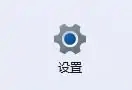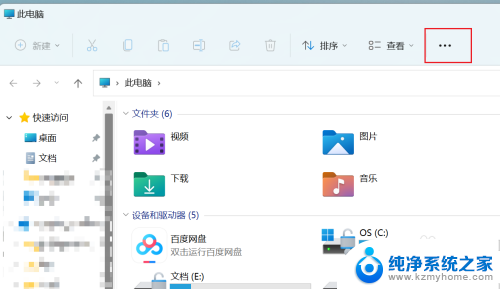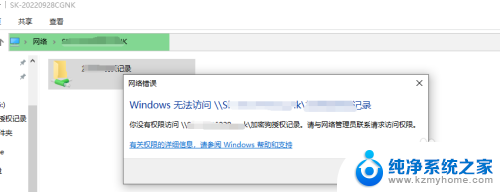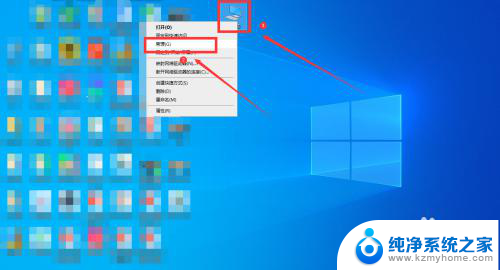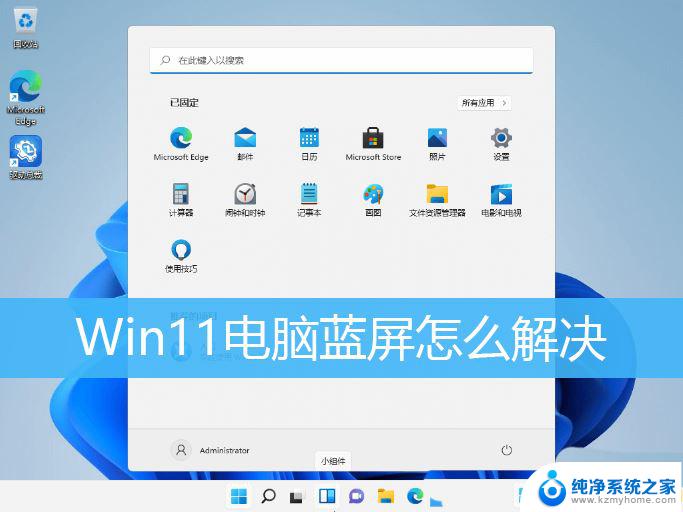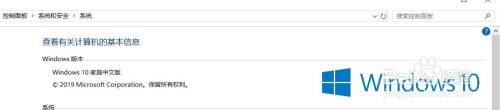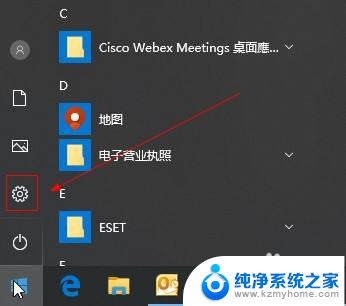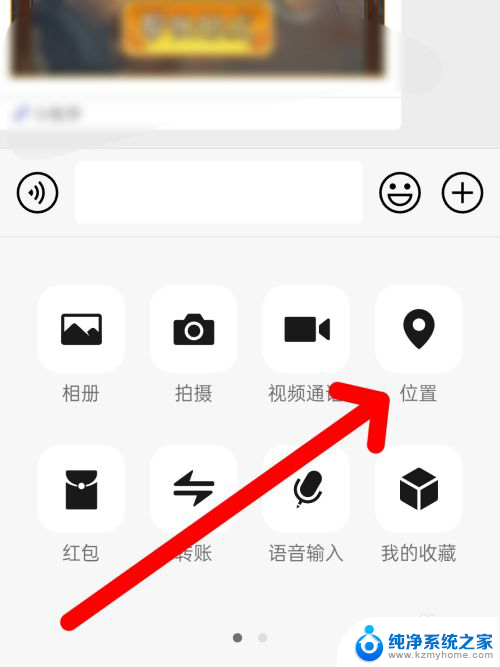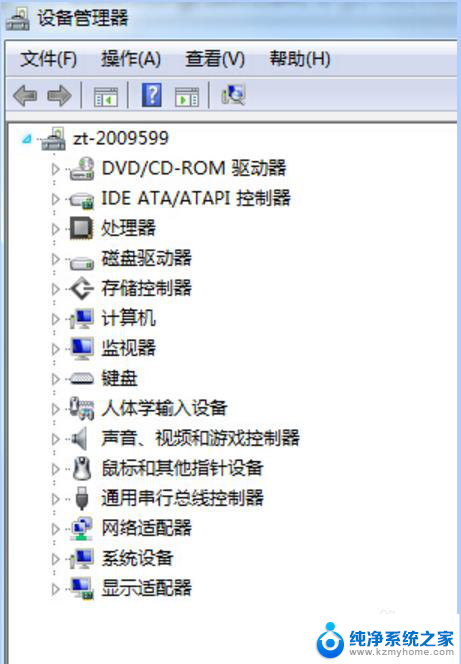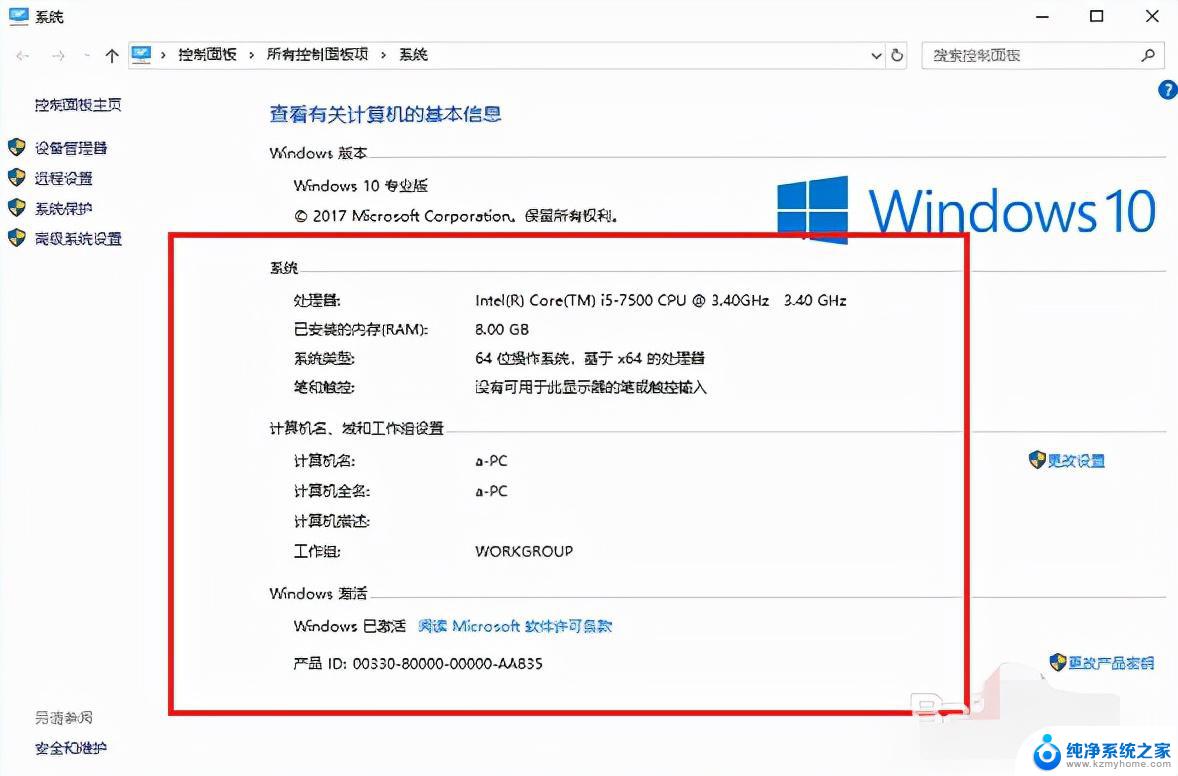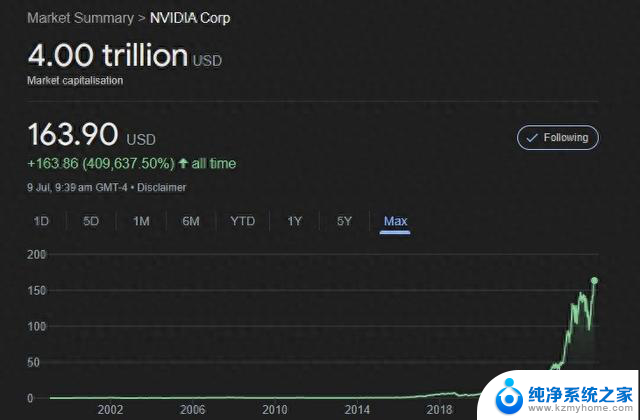win10怎么看最近访问位置 win10如何查看最近打开的文件列表
更新时间:2024-03-27 17:24:58作者:kzmyhome
在使用Win10操作系统的过程中,我们经常会需要查看最近访问的位置或者最近打开的文件列表,这些信息对于我们管理和查找文件都非常重要。但是很多用户可能并不清楚如何在Win10中进行这些操作。下面我们就来简单介绍一下Win10怎么看最近访问位置和如何查看最近打开的文件列表的方法。希望能帮助大家更好地利用Win10系统。
具体步骤:
1.回到桌面,双击进入此电脑,如下图所示
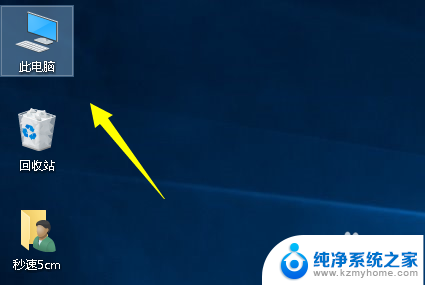
2.在此电脑界面,点击上方的查看,如下图所示
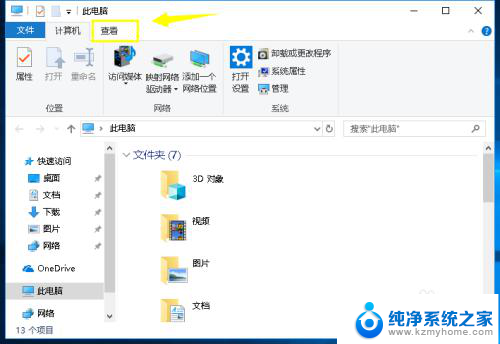
3.在查看菜单里面,点击最后面的选项进入,如下图所示
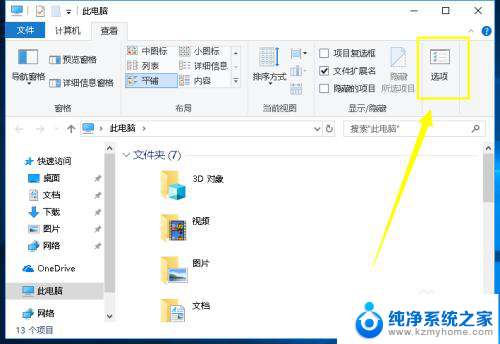
4.进入选项面板,在常规选项卡下。勾选在快速访问中显示最近使用的文件,然后点击应用按钮,如下图所示
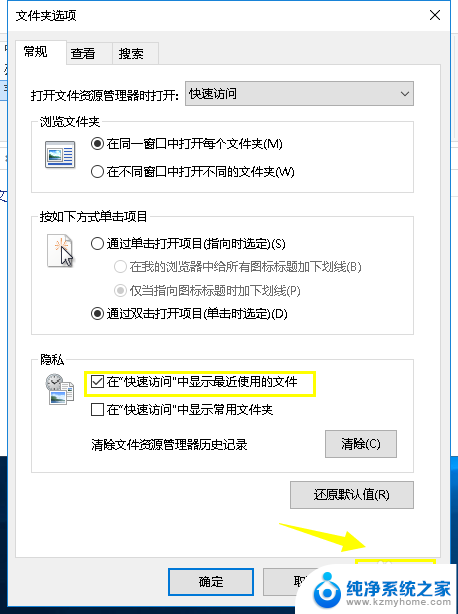
5.回到此电脑,点击快速访问选项卡,如下图所示
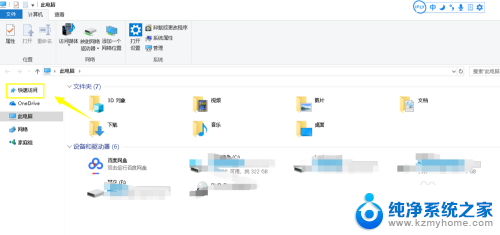
6.我们可以在快速访问栏位下看到最近你打开使用的所有文件了,如下图所示
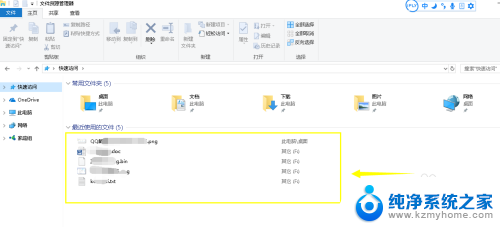
以上是关于如何查看最近访问位置的Windows 10的全部内容,如果你也遇到了同样的情况,请参考我的方法进行处理,希望对大家有所帮助。